Crea atajos de teclado para cambiar el idioma del teclado en Windows

Como quizá muchos de vosotros ya sabréis, Windows 10 en un sistema operativo que en estos momentos podemos usar en varios idiomas de entrada desde el teclado. Esto es posible gracias a la compatibilidad para estos que poco a poco ha ido introduciendo Microsoft.
Al mismo tiempo, otro de los objetivos de la firma de Redmond en este mismo sentido, es que podamos cambiar entre los mismos de la manera más ágil posible. Antes de nada, debemos saber que tenemos la posibilidad de agregar tantos idiomas de entrada como deseemos y movernos entre los mismos de un modo realmente rápido y sencillo. Esto es algo que logramos mediante la combinación de teclas “Alt + Shift izquierdo”.
Eso sí, se podría decir que para aquellos que lo tengan de usar de manera habitual, este atajo puede no ser el mejor, ya que es fácil ejecutarlo por accidente. De igual modo esto podría formar parte de un atajo de teclado de otros programas, lo que puede ser un tanto lioso o entrar en conflicto. Es por ello que a continuación vamos a ver cómo podemos establecer un atajo personalizado para esta tarea en concreto. Con esto logramos que cambiar el idioma del teclado en Windows 10, sea algo que llevemos a cabo con seguridad y de forma propia en el sistema.
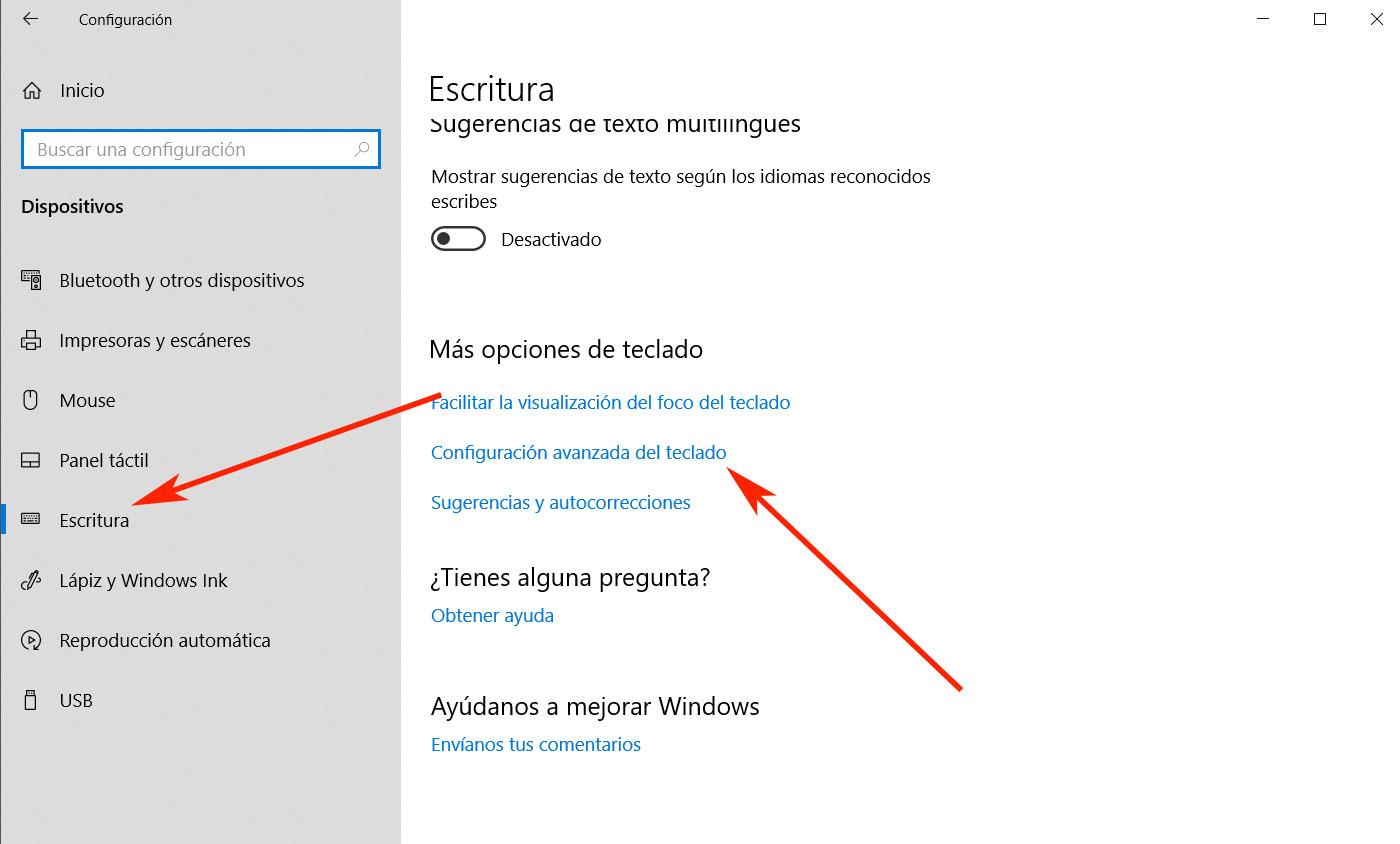
Por tanto, para empezar con este proceso de personalización del que os hablamos, lo primero que haremos será acceder a la aplicación de Configuración del sistema operativo. Una vez en la nueva ventana pinchamos sobre el apartado de “Dispositivos”. Así, una vez veamos las opciones disponibles en la parte izquierda de la interfaz, en este caso nos decantamos por la entrada “Escritura”. Por tanto, en la de “Más ajustes de teclado”, tenemos que hacer clic en “Configuración avanzada de teclado”.
Cambia de idioma den entrada en Windows 10 con un atajo propio
En la nueva ventana que aparecerá en pantalla, nos tendremos que decantar por “Opciones de la barra de idioma”, lo que nos da acceso a lo que nos interesa en estas líneas. Y es que será entonces cuando se abrirá la configuración de la barra de idioma, aunque está un poco escondida. De igual modo aquí es donde vamos a personalizar la mencionada combinación de teclas, por lo que en la ventana que vemos, nos situamos en la pestaña de “Configuración avanzada de teclas”.
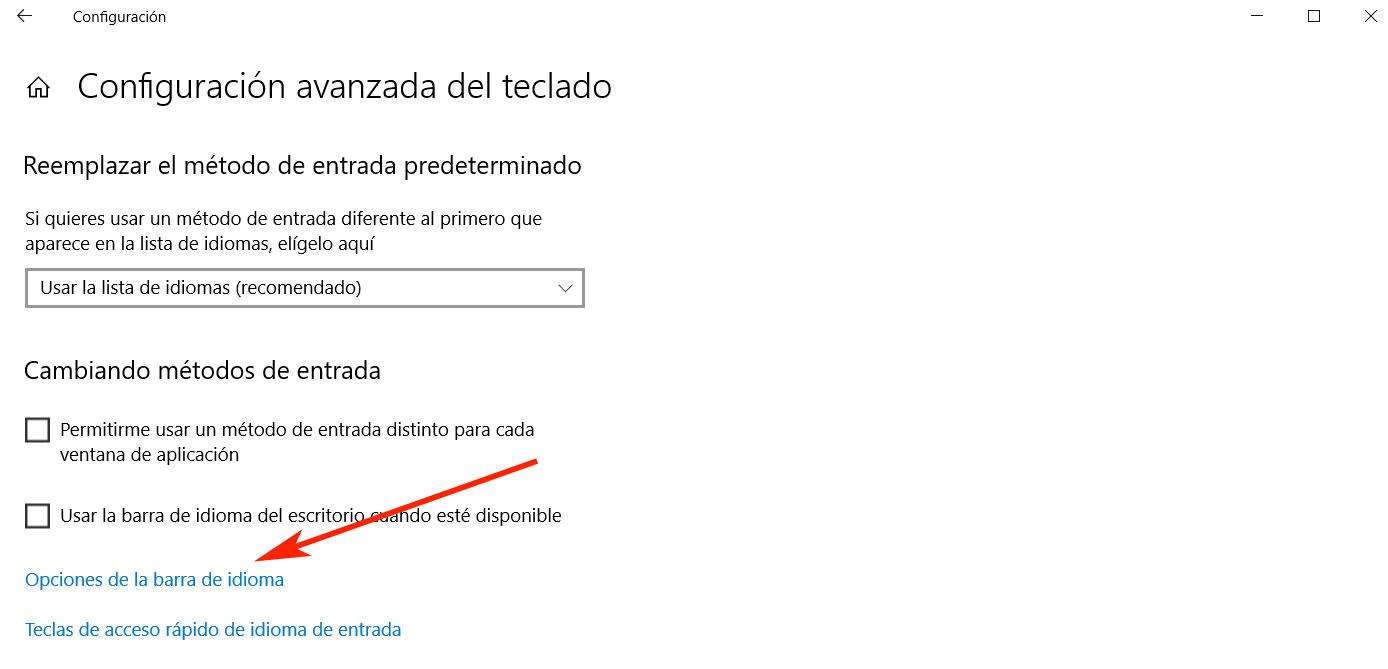
Por tanto, en la parte inferior de esta ventana, nos encontramos con el botón “Cambiar secuencia de teclas”, para que nos encontremos con las opciones de modificación en este sentido. De igual modo os recomendamos situaros sobre cada uno de los idiomas que usamos y pulsar en ese mismo botón para así poder personalizar el acceso al mismo, al máximo.
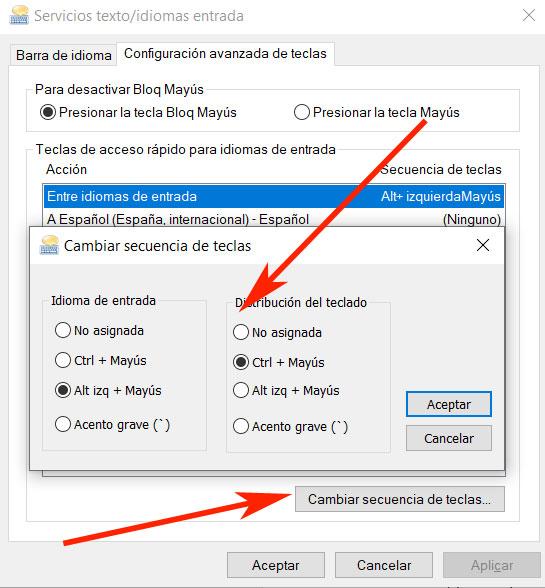
Es evidente que si usamos varios idiomas con los que trabajar en un mismo Windows 10 en nuestro equipo, esta función de personalización nos va a ser muy útil. Basta con que configuremos este apartado y cada idioma agregado que usemos habitualmente, para poder cargar el mismo con una sola combinación de teclas. Esto es algo cada vez más habitual en muchas empresas que necesitan trabajar con varios idiomas de entrada de manera simultánea.
El artículo Crea atajos de teclado para cambiar el idioma del teclado en Windows se publicó en SoftZone.
Fuente: SoftZone https://ift.tt/2NIEVca Autor: David Onieva
.png)
